오늘 소개할 프로그램은 루미나르 AI라는 사진 보정 프로그램입니다. 많이들 사용하고 있는 어도비의 포토샵, 라이트룸과 유사한 프로그램입니다. 루미나르라는 프로그램은 이번에 출시한 제품이 아니고 이전부터 루미나르3, 4로 출시되고 사용되고 있던 프로그램이지만, 워낙 포토샵이나 라이트룸의 기능이 막강하고 대중적이기에 많이 알려지지 않은 프로그램이었습니다.
루미나르 AI가 어도브 프로그램과 다른 가장 큰 차이점은 AI 기능이 아닐까 싶습니다. 사진을 보정함에 있어 일정 부분을 미리 프로그램이 바로 작업할 수 있도록 인식하고 준비하고 있는 기능이라고 생각하면 될 것 같습니다. 모든 영역에 일일이 들어가서 세팅값을 바꾸지 않더라도 프로그램에서 AI 기능으로 인식하고 세팅값 조절을 맞춰놓은 상태라면 보정하는데 시간이 매우 줄어드는 건 당연한 일입니다. 다만 이런 좋은 기능이 있음에도 프로그램 자체가 워낙 무거웠기에, 반응속도가 느리고, 어지간한 스펙의 컴퓨터 또는 노트북이 아니라면 돌리기에 너무 버거운 프로그램이었습니다.
이런 루미나르의 장점과 단점을 보완한 루미나르 AI라는 버전이 새롭게 출시가 되었고, 평소에 한 번쯤 꼭 써보고 싶었기에 과감하게 질렀습니다. 대표적인 기능과 사용방법, 그리고 실제로 사용하면서 느꼈던 장, 단점에 대해서 리뷰를 해보도록 하겠습니다.
「 루미나르 AI 」

루미나르 AI가 가장 강력하게 밀고 있고, 광고하는 부분이 바로 색감 템플릿, 하늘 합성과 인물 보정 입니다. 사진 보정 프로그램을 사용하는 가장 큰 이유 중 하나는 사진을 자신이 원하는 색감, 색으로 보정하기 위함이 아닐까 싶습니다. 찍는 당시의 자연스러운 색감도 좋지만 자기만의 시그니처 같은 색감을 표현하는 것! 자기만의 색감을 표현하기 위해선 사진 보정은 필수입니다.
루미나르 AI는 색감 보정을 하는데는 초보자에게는 포토샵이나 라이트룸보다 훨씬 편하고 유리합니다. 물론 프리셋을 사용해서 라이트룸도 편하게 색감을 보정할 수 있지만 둘 다 사용해본 결과 루미나르 AI가 조금 더 편리합니다.
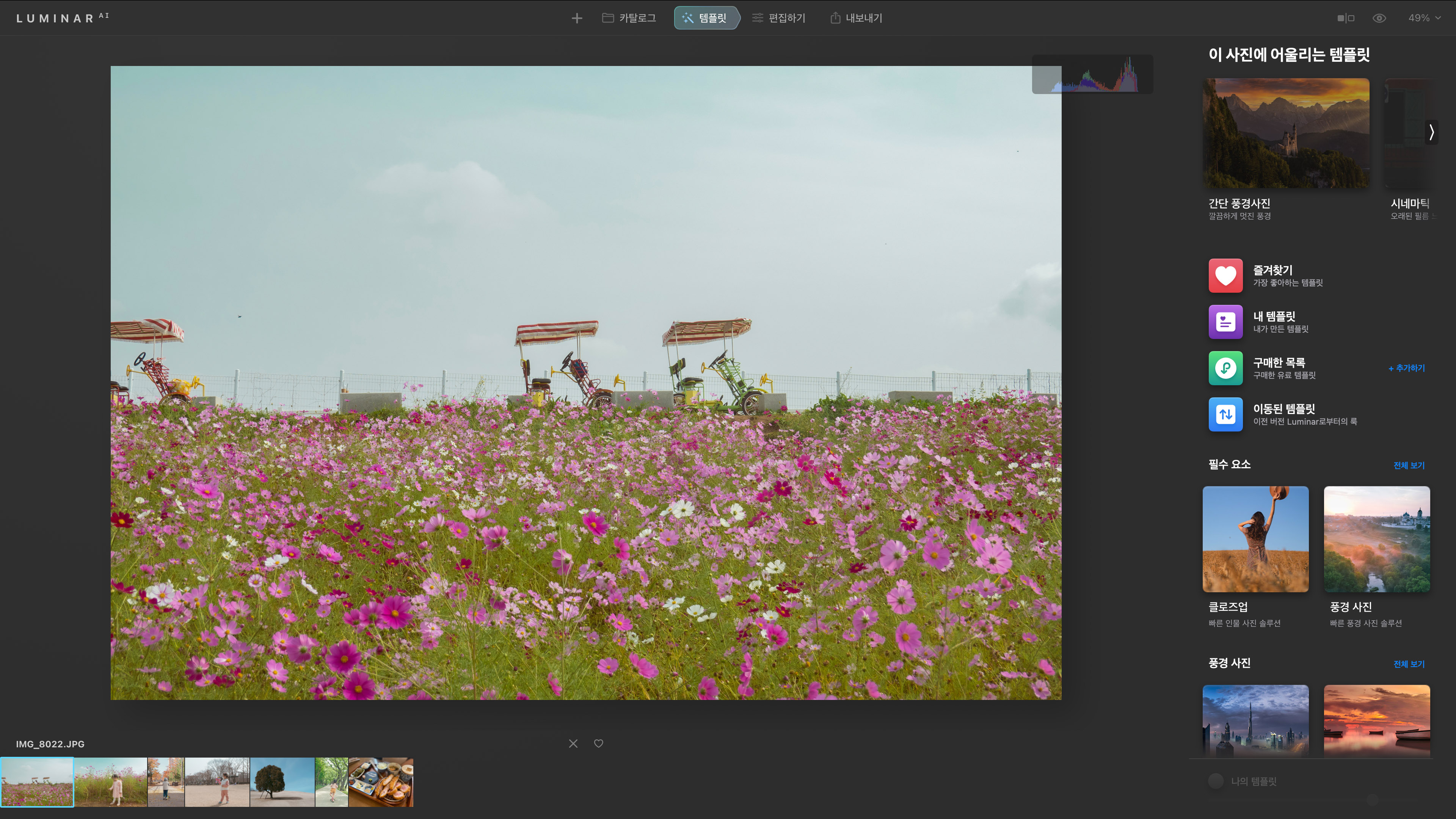
루미나르에 사진을 처음 불러오게 되면 가장 먼저 템플릿을 고르는 화면이 나옵니다. 사진의 스타일에 따라 프로그램 자체에서 이 사진에 잘 어울리는 템플릿을 추천하기도 하고, 기본으로 포함되어 있는 여러 템플릿을 고를 수도 있습니다. 기본으로 포함되어 있는 템플릿에 원하는 색감이 없다면 루미나르 홈페이지에서 템플릿만 따로 구매할 수도 있습니다.
마음에 드는 템플릿이 있어 즐겨찾기로 세팅을 해놓으면 다른 사진에도 쉽게 적용할 수가 있습니다.

여러 템플릿을 선택할 수 있고 이 선택에 따라 사진의 색감 또는 효과가 변하게 됩니다. HDR이 강하게 들어가있는 템플릿도 있고, 일출, 일몰에 특화된 템플릿 등 다양하게 사용자가 원하는 색감, 효과에 맞춰 선택이 가능합니다. 템플릿에 포함되어 있는 효과가 마땅하게 없다면 템플릿을 설정하지 않고 바로 보정에 들어갈 수도 있습니다.
저 같은 경우 색이 바랜, 필름 느낌의 색감을 좋아하는데 기본 템플릿에는 이런 느낌을 주는게 없어서 추가적으로 템플릿을 구매했습니다. 시네마틱 비스포크라는 템플릿을 구매했는데 아주 딱이었습니다. 필카 느낌의 채도가 어느 정도 빠져있으면서 살짝 파란 느낌이 드는 색감! 이런 느낌을 찾고 계신다면 시네마틱 비스포크 추천드립니다.
템플릿의 선택하게 되면 그 템플릿에 맞게 사진의 밝기, 그림자, 하이라이트, 채도 등 세세한 사항이 전부 변하게 됩니다. 본인에게 맞는 템플릿만 잘 찾으면 세세하게 여러 값들을 조정할 필요가 없기때문에 보정 시간이 엄청 줄어들게 됩니다.

다음으로 루미나르 AI에서 가장 광고를 많이 하고 있는 부분이 바로 하늘 합성입니다. 다른 프로그램에서도 하늘 합성은 가능합니다. 다만 여러 단계를 거쳐서 진행하기때문에 막 시작한 초보자에게는 조금은 어려울 수도 있습니다. 그에 반해 루미나르는 클릭 한 번으로 원하는 하늘 형태로 합성이 가능합니다.
템플릿 단계를 넘어 편집하기 항목으로 넘어오면 화면 우측으로 여러 세세한 사항들을 조절할 수 있는 항목들이 있습니다. 이중에서 스카이라는 항목이 있습니다. 이 항목이 하늘을 손쉽게 합성해주는 마법의 항목입니다. 다만, 프로그램에서 하늘로 인식할 수 있을 정도의 하늘이 사진에 포함되어 있어야만 합성이 가능합니다.

어떤 하늘을 합성할지, 그리고 합성된 하늘의 여러 세부사항들을 조절할 수 있는 항목들이 있습니다. 여러 세부사항들을 조금씩 만져주면 티 나지 않는 멋진 하늘을 합성할 수가 있습니다. 특히 물 반사라는 항목은 바다나, 강, 호수 등에 하늘의 모습이 반사되어 비치는 모습까지 조절할 수가 있습니다. 정말 세밀한 부분인데, 이런 부분까지 손쉽게 값들을 조정하면서 설정할 수가 있습니다.


하늘 합성 전과 후의 사진 비교입니다. 밋밋했던 하늘이 푸른 구름이 가득한 하늘로 바꼈습니다. 하늘만 바뀌었을 뿐인데 전체적인 사진의 느낌도 확 변한 것을 알 수가 있습니다.

다양한 종류의 하늘이 포함되어 있기때문에 사진 느낌에 맞게 선택할 수가 있습니다. 맑고 구름 가득한 하늘뿐만 아니라 노을 지는 하늘, 은하수, 심지어 번개 치는 모습의 하늘까지 기본으로 포함되어 있는 하늘로도 다양하게 합성할 수가 있습니다.

하늘을 선택한 후 이질감이 느껴지지 않도록 스카이 항목에 포함되어 있는 여러 항목들을 조절해주면 됩니다. 대부분의 항목들이 처음 보더라도 직관적으로 알 수 있도록 표시되어 있고, 설정값들을 변경하면 바로 사진에 적용이 되기 때문에 처음 이용할 때도 큰 어려움은 없습니다.
템플릿과 마찬가지로 하늘의 종류도 루미나르 홈페이지에서 추가적으로 구입할 수가 있습니다.


하나의 사진에 적용됐던 템플릿 및 그 외 효과들은 다른사진에도 복사 / 붙여 넣기로 그대로 적용이 가능합니다. 같은 공간에서 찍은 사진들이라면 쉽게 여러 사진에 적용이 가능합니다. 가장 중요한 부분은 합성한 하늘과 기존 사진이 이질감이 들지 않도록 설정값들을 잘 조절해줘야 합니다.

다음으로 편리한 루미나르 AI의 기능은 인물보정입니다. 여러 세부항목 중에 인물사진으로 묶여 있는 세분 항목이 있습니다. 이곳에서 인물의 모든 보정이 가능합니다.
편집하기에서 세부항목들을 보면 조그맣게 AI라고 첨자가 붙어있는 항목들이 있고, 그러지 않은 항목들이 있습니다. 하늘 합성에서도 스카이라고 쓰여 있고 AI라고 첨자가 붙어있는 것을 볼 수가 있었습니다. AI가 붙어있는 항목들은 프로그램에서 그 항목과 관련된 사항을 인식해야만 사용할 수 있음을 나타냅니다. 예를 들어 사진에 하늘의 모습이 전혀 없다면 프로그램은 하늘을 인식할 수 없고, 그 항목은 활성화되지 않습니다. 마찬가지로 인물 항목에서도 프로그램이 사진에서 인물을 인식하지 못한다면 인물과 관련된 항목을 활성화할 수 없습니다.
다행히 루미나르 AI에서는 기가막히게 인식을 잘합니다. 다만 얼굴 인식의 경우 모자, 마스크, 안경을 착용하여 얼굴의 대부분을 가리고 있는 경우 얼굴로 인식을 못하는 경우가 있고, 피사체가 멀리 떨어져 있어 너무 작게 나온 경우 인식을 못하는 경우가 있습니다. 그 외에는 사용하면서 정상적인 사진으로 인식을 못하는 경우는 없었습니다.

인물사진 보정 역시 정말 편리합니다. 세부 항목들이 정말 세세하게 나뉘어져 있어 쉽게 인물을 보정할 수 있습니다. 수치 값만 입력을 해주면 얼굴의 밝기, 슬림 페이스, 눈, 입술 등 모두 보정이 가능합니다. 포토샵의 유동화 기능과 같은 기능인데 직접 할 필요 없이 수치 값만 입력해주면 되기 때문에 보다 빠르게 보정이 가능합니다. 물론 세밀하게 보정을 해야 하는 경우에는 상황이 다르지만, 티가 나지 않는 상황에서는 정말 빠르게 보정이 가능합니다.
얼굴뿐만 아니라 피부 스킨, 바디 체형까지 보정이 가능합니다. 스킨의 경우 항목값만 올려주게 되면 울퉁불퉁한 피부의 표면을 매끄럽게 바꿔줍니다. 스킨 보정도 정말 빠르고 유용한 항목인데 단, 지나치게 값을 주게 되면 얼굴의 형태가 무너지는 불상사가 일어날 수도 있습니다. 적당하게 얼굴의 형태와 피부 상태를 보면서 값을 조절해야 합니다.
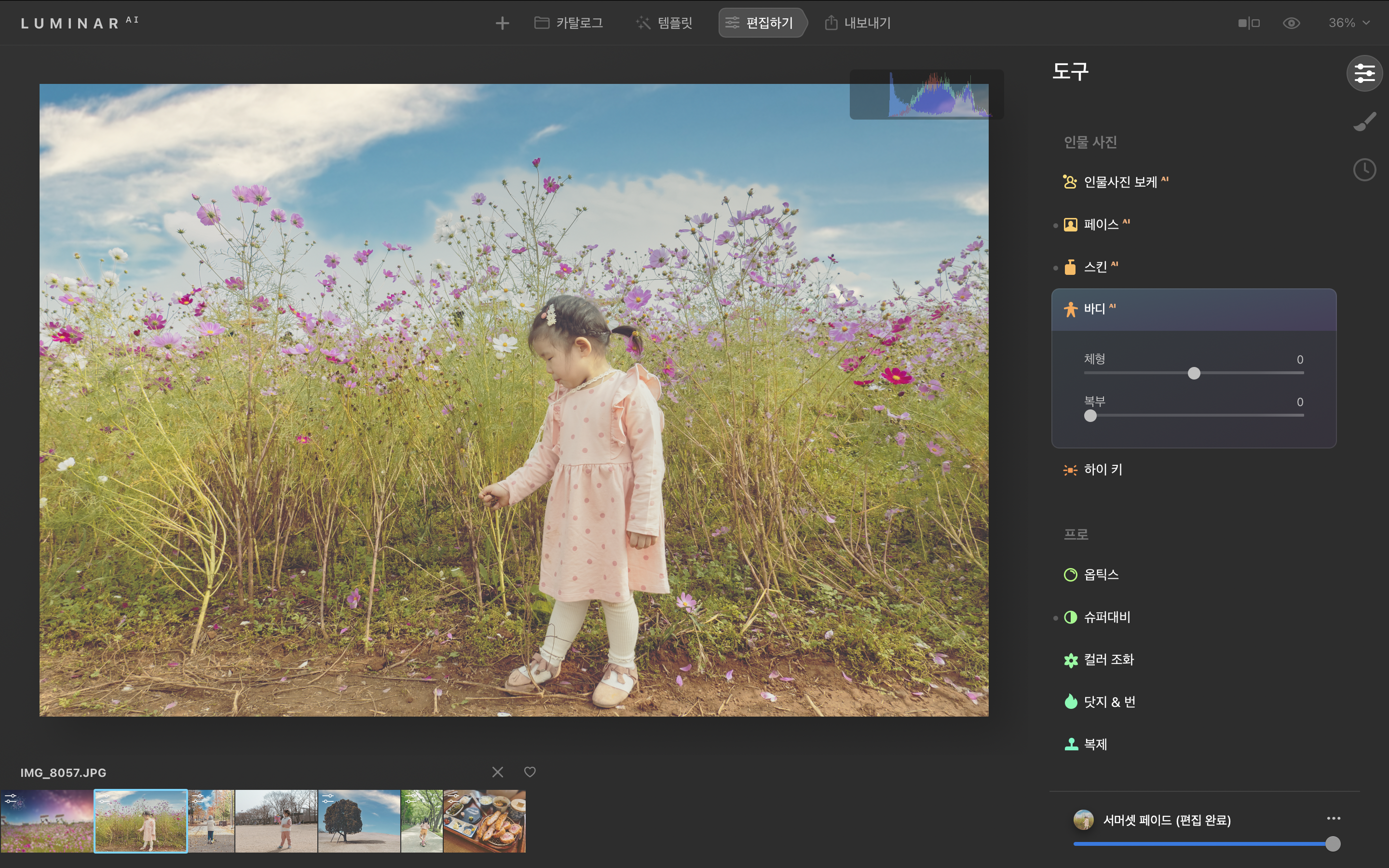
바디의 경우 체형과 복부로 나눠집니다. 이 항목도 AI로 프로그램이 사람의 몸을 인식해야만 변경가능한 항목입니다. 체형의 값을 변경해주면 몸의 전체적인 너비를 줄였다, 늘려주는 기능입니다. 사람의 체형을 보정할 때 많이 쓰는 항목인데 몸을 조금 더 슬림하게 만들어주는 기능입니다. 다만, 포토샵처럼 주변 환경도 같이 영향을 받기 때문에 지나치게 줄이면 주변이 왜곡되는 현상이 발생합니다. 보정한 부분이 티가 나면 안 되기 때문에 적당히 환경에 맞춰 값을 조절해줘야 합니다.
최근에 루미나르 AI가 업데이트가 되면서 기존에는 없었던 인물 보케라는 새로운 기능이 생겼습니다. 쉽게 말해 프로그램 자체에서 특정 인물이나 사물을 강제적으로 아웃포커싱을 해주는 기능입니다.


인물보케 사용 전 / 후의 모습입니다. 인물 보케를 적용하면 아웃포커싱 효과가 발생한 것을 알 수 있습니다. 특정 객체를 제외한 주변 환경은 모두 뿌옇게 만들어 객체를 강조하는 아웃포커싱입니다. 보정으로 아웃포커싱을 넣어주게 되면 자칫 배경과 인물 사이의 경계면이 부자연스러운 경우가 많습니다.

경계면을 확대해서 보면 전혀 부자연스러운면이 없는 것을 확인할 수 있습니다. 혹 조금 부자연스러운 부분이 있다면 세부항목의 값들을 조절해서 자연스럽게 만들어줄 수가 있습니다.

우측 항목에서 디포커스를 선택 후 사진에 마우스를 가져다대면 빨갛게 포커싱의 객체가 되는 부분을 확인할 수가 있습니다. 빨간색 부분은 포커싱이 안 되는 부분입니다. 브러시를 통해 포커싱이 될 부분과 안될 부분을 미세하기 조절이 가능합니다. 1차적으로 프로그램이 자체적으로 인식하는 게 정확하기 때문에 그냥 사용해도 무방합니다. 위의 사진 역시 프로그램이 1차적으로 인식한 모습입니다. 사람의 형태만 정확하게 인식하고 있는 모습을 볼 수가 있습니다.
이번에 새로 생긴 인물보케 기능은 생각보다 유용하게 잘 사용할 수 있을 것 같습니다. 상황에 따라, 혹은 카메라 성능에 따라 아웃포커싱이 원활하게 안 됐을 경우에 사용하면 자연스럽게 원하는 아웃포커싱을 만들 수가 있을 것 같습니다.

제가 기본적으로 사용하는 색감보정 방법과 종류, 순서에 대해서 간단히 보여드리도록 하겠습니다. 위 사진은 보정 전의 사진입니다. 저는 템플릿 단계에서 마켓에서 따로 구매한 시네마틱 비스포크 템플릿을 사용합니다. 구매한 템플릿에는 보통 10개가 넘는 세부적인 템플릿들이 존재합니다.


저는 템플릿을 적용 후 LUT 파일의 색감을 한 번 더 적용합니다. LUT 파일 역시 색감을 변경해주지만 템플릿 파일과는 다르게 사진의 세부 항목들은 건드리지 않습니다. 사진의 세부항목 대비, 명도, 채도 등은 일체 건드리지 않고 색감만 입혀주는 것인 LUT 파일입니다. 기본으로 포함되어 있는 LUT 파일의 종류도 다양합니다.
제가 적용하는 LUT 파일은 Los Angeles라는 LUT 파일입니다. LUT 파일 역시 루미나르 홈페이지에서 추가적으로 구매가 가능합니다.

템플릿을 적용했기때문에 세부항목도 다 변경된 모습입니다. 노출, 대비, 하이라이트, 커브까지 자동적으로 변경을 해줍니다. 이 상황에서 저는 노출과 블랙&화이트 밸런스만 사진 상황에 맞춰 변경을 해줍니다.


제가 원하는 색감에 맞춰 보정한 사진의 전 / 후 모습입니다. 인물 보정이 아니기에 더 간단하지만 몇 번의 클릭만으로 보정이 끝났습니다. 위와 같이 설정한 값들을 프리셋처럼 설정 저장이 가능하기 때문에 다른 사진에도 쉽게 동일한 색감을 적용할 수가 있습니다.
루미나르에서 강조하는 템플릿, 하늘 합성, 인물 보정은 포토샵이나 라이트룸이 전혀 생각나지 않을정도로 편리하고 간편하고 강력합니다. 루미나르에 조금 익숙해지고 나니 여러 과정이 필요한 포토샵이나 라이트룸이 조금은 번거롭게 느껴졌습니다. 인터페이스도 직관적이고 필요한 부분만 들어있기 때문에 처음 루미나르를 사용하는 사람들도 전혀 무리 없이 적응할 수가 있습니다.
루미나르를 조금 더 다양하게 활용할 생각을 가지다보면 템플릿, 하늘, LUT 파일 등 구매하고 싶은 욕구가 듭니다. 이 템플릿이 있으면 조금 더 내가 원하는 색감을 낼 수 있을 것 같고, 이런 하늘 모양도 있었으면 좋겠고 등등 더 나은 뭔가를 구매하고 싶은 욕구가 생깁니다. 이에 루미나르에서는 멤버십이라는 타이틀로 매 달 템플릿과 스카이 질감 제공, 그 외 다양한 추가 할인을 제공합니다. 루미나르 라이선스는 한 번 결제로 평생 사용이 가능하지만 멤버십은 연간 결제로 진행됩니다. 써보는 김에 제대로 써보자라는 생각에 멤버십도 결제를 했습니다.
6개월 정도 사용해본 결과, 음...큰 장점은 없는 것 같습니다. 새로운 템플릿과 스카이 질감 즉 하늘 합성에 필요한 사진들이 제공되지만 워낙 다양한 종류가 제공되기 때문에 제 사진에 맞는 스카이 질감은 아직까지는 받지 못한 것 같습니다. 템플릿 역시 추가가 되는 건 좋지만 제가 원하는 색감의 템플릿이 아니었기 때문에 크게 사용은 안 하는 것 같습니다. 단, 이렇게 제공받은 자료들은 멤버십이 종료되더라도 사라지는 것이 아니기 때문에 추후 필요한 상황이 생길 수도 있기에 한 번쯤 멤버십을 이용해보는 것도 나쁘지 않을 것 같습니다.

하지만, 저는 많은 양의 RAW파일을 보정해야 할 경우 루미나르를 사용하지 않습니다.
이렇게 좋고, 편리한데 왜 사용하지 않을까요?
루미나르가 가지고 있는 고질적인 문제점이 문제입니다. 바로 프로그램이 너무 무겁습니다. 기존 루미나르3, 4에서도 문제점으로 지적됐던 부분입니다. 이 부분을 개선해서 나왔다고 하는 루미나르 AI인데, 그래도 여전히 다른 프로그램에 비해 무겁습니다. 기능은 더할 나위 없이 좋은데 프로그램 자체가 너무 무거워서 많은 양의 고용량 파일을 보정할 때는 컴퓨터가 너무 힘들어합니다. 제가 사용하고 있는 주 컴퓨터는 맥북에어 M1, RAM16 G 모델입니다.
아직 루미나르가 M1에 최적화가 안된점도 있지만 조금만 보정을 진행하면 발열이 없기로 유명한 M1도 발열이 엄청납니다. 포토샵이나 라이트룸의 경우 장시간 사용해도 전혀 발열이 없고 파이널 컷을 사용하더라도 4K 영상을 장시간 편집하지 않는 이상 발열에 큰 스트레스를 받지 않습니다. 하지만 루미나르는 차원이 다른 발열을 보여줍니다. 처음에는 제 노트북이 문제인가 싶었지만, 검색을 해보니 제 노트북보다 더 고 사양들도 저와 같은 문제점을 안고 있다는 것을 알 수가 있습니다. 굳이 루미나르로 보정을 하겠다고 마음을 먹으면 쿨링패드를 설치하고 작업을 진행하고 있습니다.
프로그램이 무거워서 생기는 단점 중 다른 한가지는 용량이 큰 RAW 파일을 보정할 경우 반응속도가 너무 느립니다. 한 가지 효과를 적용하면 사진에 반영되어 나타나기까지 반응속도가 포토샵이나 라이트룸에 비해 너무 느립니다. 근래에 전체적인 업데이트를 통해 프로그램을 조금 가볍게 한 것인지 반응속도가 빨라지긴 했지만 여전히 다른 프로그램에 비해서 턱없이 느립니다. 많은 수의 사진을 보정하는 분들에게는 환장할 노릇입니다.
상대적으로는 용량이 적은 JPG 보정의 경우 타 프로그램에 비해 느리긴 하나 그래도 참을인을 마음속으로 쓰면서 사용할 정도는 됩니다.
이 두 가지가 루미나르로 보정하기 꺼려지는 가장 큰 단점입니다. 발열과 느린 반응속도! 전문적으로 사진 촬영과 보정을 하시는 분들에게는 최악의 단점이 아닐까 싶습니다. 이래서 좋고 편리한 기능을 가지고 있는 루미나르지만 포토샵이나 라이트룸만큼 대중적으로 사용되지 못하는 이유가 아닐까 싶습니다. 훌륭한 기능을 가지고 있지만 갖고 있는 단점이 크리티컬 하기 때문에 루미나르가 마음에 들긴 하지만 금방 접게 되는 상황이 발생합니다. 하루빨리 이 두 가지가 빨리 해결됐으면 하는 바람입니다.
지금까지 루미나르 AI의 기본적인 사용방법과 장, 단점 사용후기 리뷰였습니다. 위의 대표적인 기능뿐만 아니라 정말 다양하게 보정 및 활용이 가능한 루미나르입니다. 분명 사진보정을 처음 시작하는 분들, 보정에 관심 있으신 분들에게는 매력적인 프로그램입니다. 쉽게 합성과 색감 보정이 가능하기 때문에 초보자라도 접근하기가 쉽습니다. 단, 위와 같은 단점도 존재한다는 점을 알고 구매 사용하시면 좋을 것 같습니다.
'Review' 카테고리의 다른 글
| [리뷰] 아이폰13Pro, 정품 맥세이프 가죽케이스 (미드나이트) (0) | 2021.12.07 |
|---|---|
| 맥세이프 케이스(지모) & 카드지갑(아이시, 아이엠듀, 디그니스) 리뷰 (0) | 2021.11.22 |
| [오아 전동칫솔] 가성비 좋은 음파전동칫솔, 치석&입냄새 말끔하게! (0) | 2021.08.09 |
| [맥북 클램쉘 모드] 맥북을 데스크탑처럼 사용하자! 공간활용 꿀팁. (0) | 2021.07.20 |
| [빈플러스 CS550] 집에서 쉽게 만들어 먹는 마이 더치, 콜드브루 메이커! (0) | 2021.07.18 |




댓글